形状の選び方 〜カテゴリー〜
各パソコン形状の選び方 〜メニュー〜
それぞれの形状について
デスクトップ

デスクトップパソコンは名前の由来の通り、机の上などで使うパソコンです。
本体とディスプレイが別になっていて、キーボードやマウスを接続して使う場合がほとんどです。
決まった場所で使用し、使う時は電源が必要。(コンセントが必要で持ち歩いて使うということはできません。)
- 画面が大きい
- 同じ性能ならノートパソコンよりも安い場合が多い
- 作業しているときの姿勢が良くなる
- 色々なパーツが取り付けられる
- 持ち歩いて使えない
- 常に電源が必要
- 本体が大きい
- キーボードやマウスが必要
デスクトップを買うのは、こんな人!
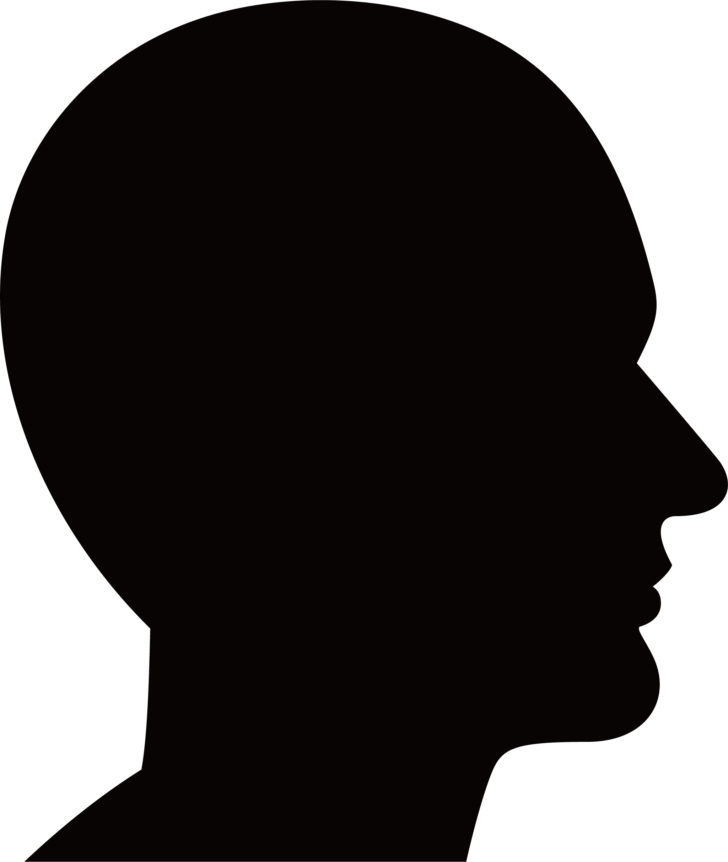
大きい画面で作業したい
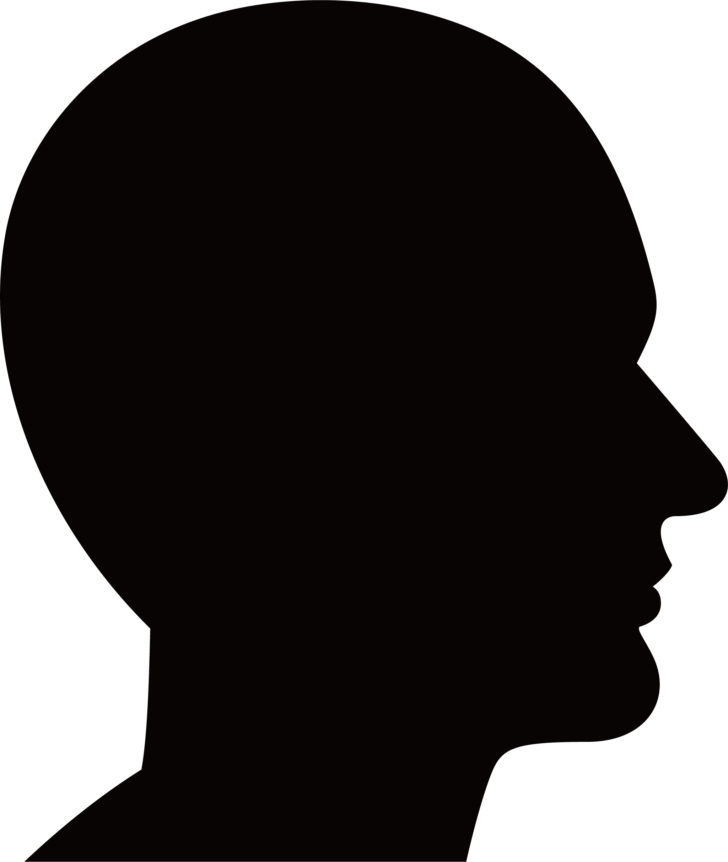
ゲームがしたい
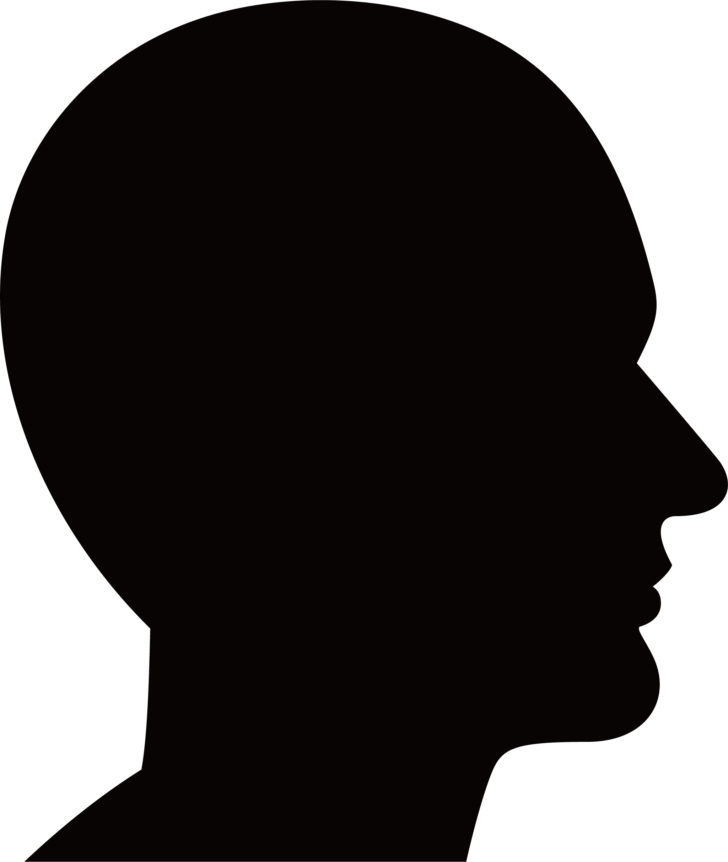
自分好みにカスタマイズしたい
ノートパソコン

ノートパソコンは画面(モニター)と文字を入力するためのキーボード、さらにタッチパッド(マウスのかわりに画面を操作などできる)、バッテリーなどが一体化しています。
そのため電源がない場所でも、自由に使うことが可能です。
ノートパソコンは二つ折り(A4程度のサイズ)にでき、使わないときや持ち歩く時は折りたたむことでバッグなどに入れて持ち歩くことができます。
- 持ち運びが楽
- スペースを取らない
- バッテリーで動かすことができる
- カスタマイズに制限がある
- デスクトップよりも値段が高い場合が多い
ノートパソコンを買うのは、こんな人!
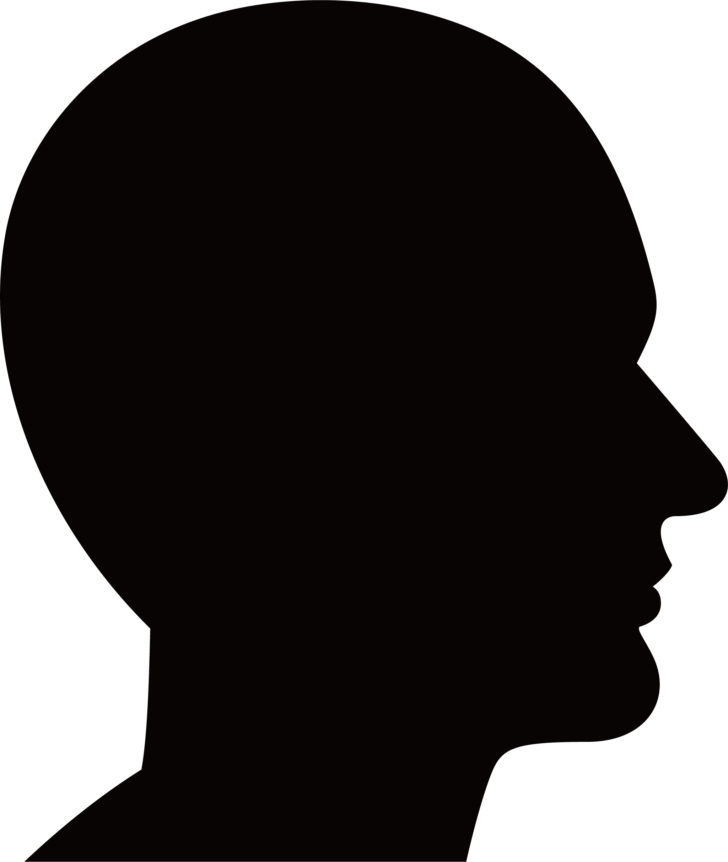
外出先で作業したい
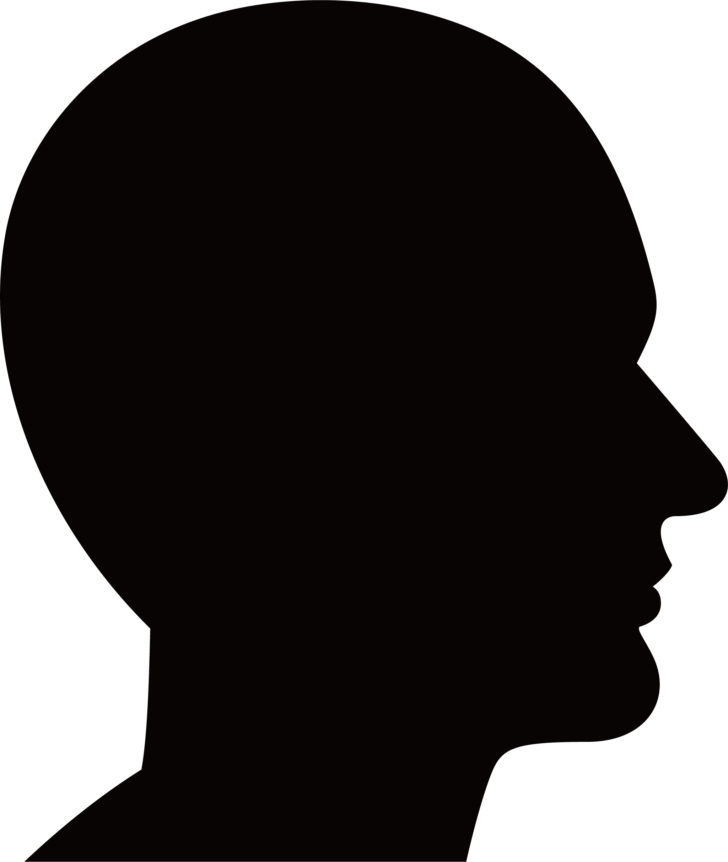
机の上をスッキリさせたい
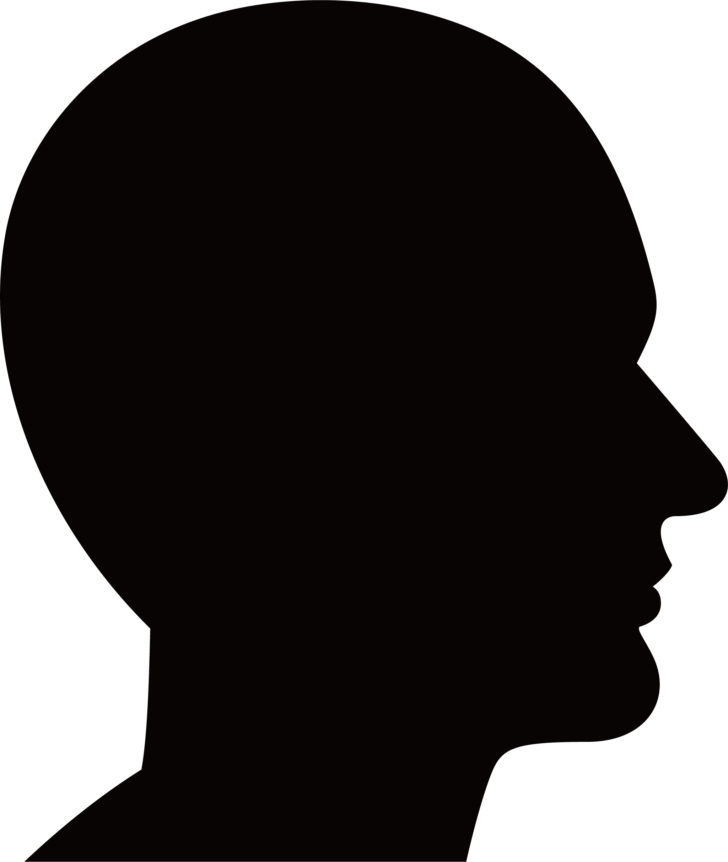
モバイルノートではできない重い作業を、屋外でサクサク行いたい
一体型
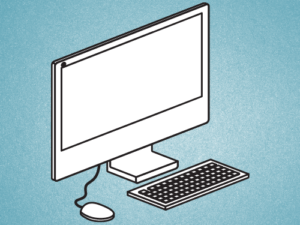
一体型は画面(モニター)とパソコン本体が一緒になっているのが特徴です。
置く場所のスペースが少なくすみ、見た目がスッキリしています。
アップルなども、この一体型を取り入れています。
- 画面が大きい
- 省スペース
- キーボードやマウスは、好みのものが使える
- メンテンス性が低い
- 常に電源が必要
- 取り付けられるパーツに制限がある
一体型を買うのは、こんな人!
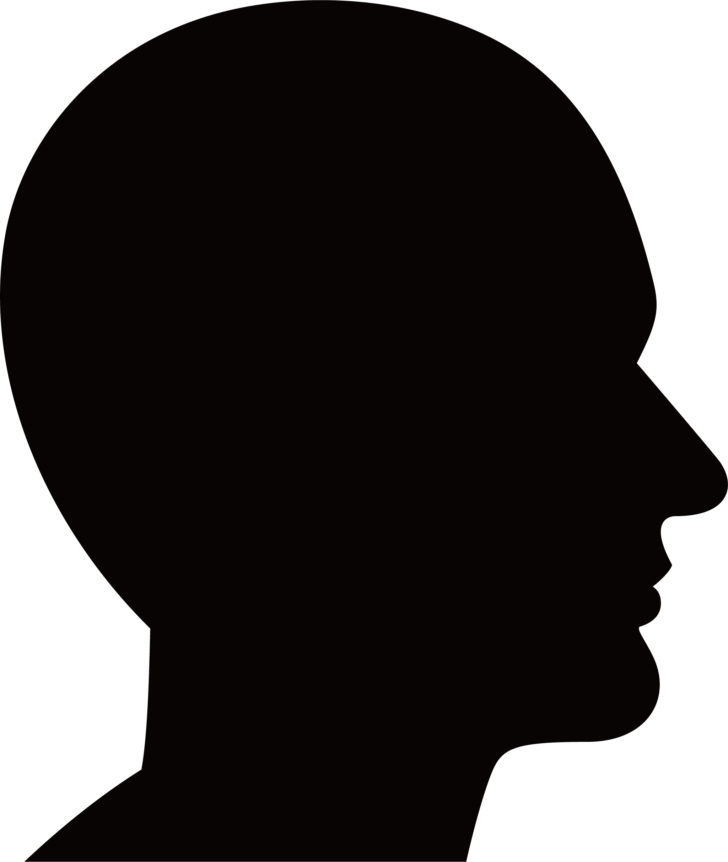
大きい画面で作業がしたい
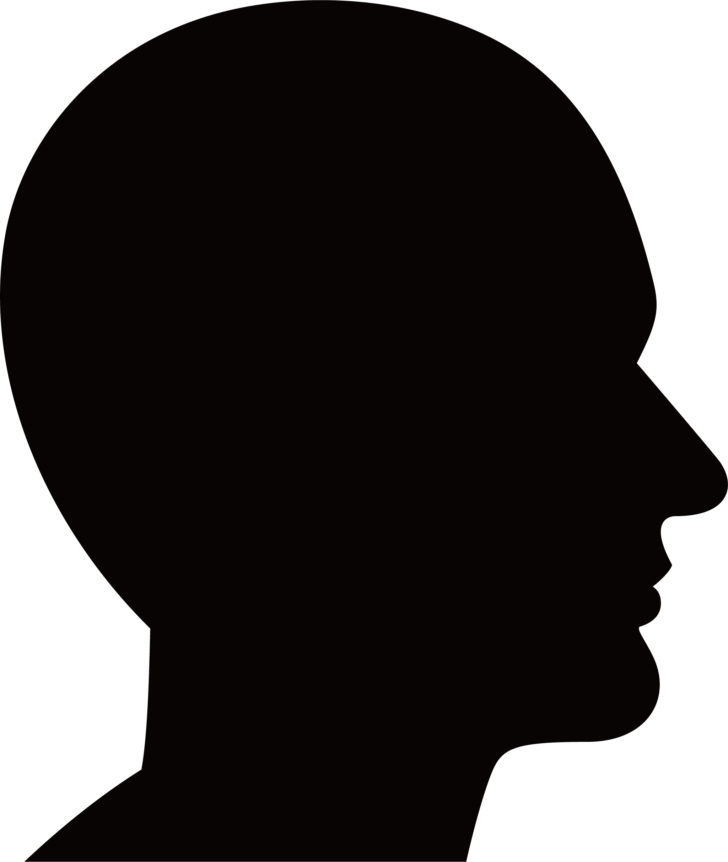
作業スペースをスッキリさせたい
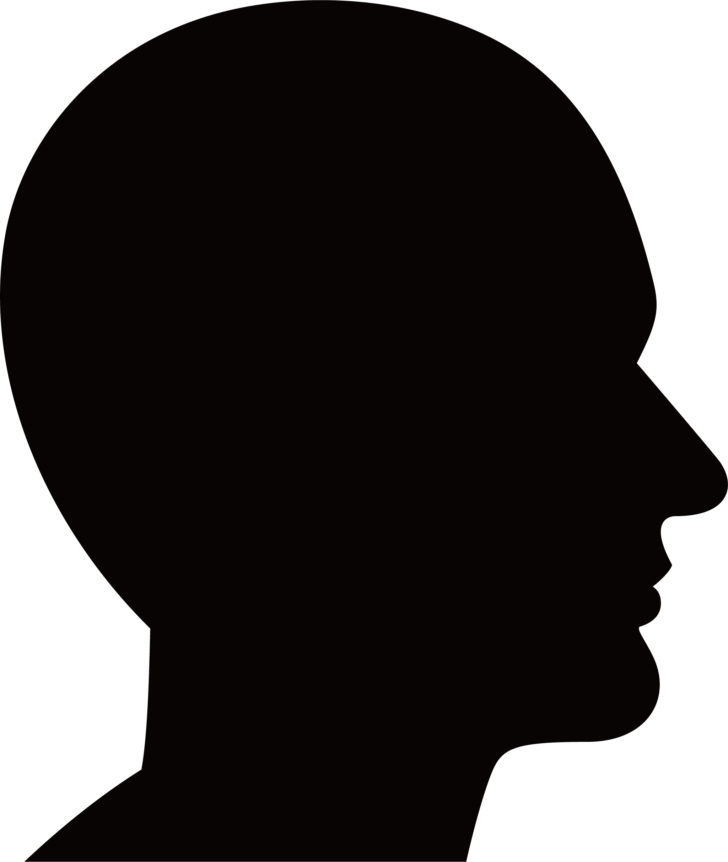
アップルのパソコンが欲しい
2in1

ノートパソコンとタブレットの両方で使うことができる2in1。
作業する時はノートパソコンとして、移動中や2人以上で見る時はタブレットにしてささっと情報を確認することができます。
折りたたんで切り替えるコンバーチブル型と、画面とキーボードが分離するセパレート型があります。
- ノートパソコン、タブレット両方として使える
- 色々な状況で使える
- 持ち物が減る
- 値段が高い
- 選べる機種が少ない
2in1を買うのは、こんな人!
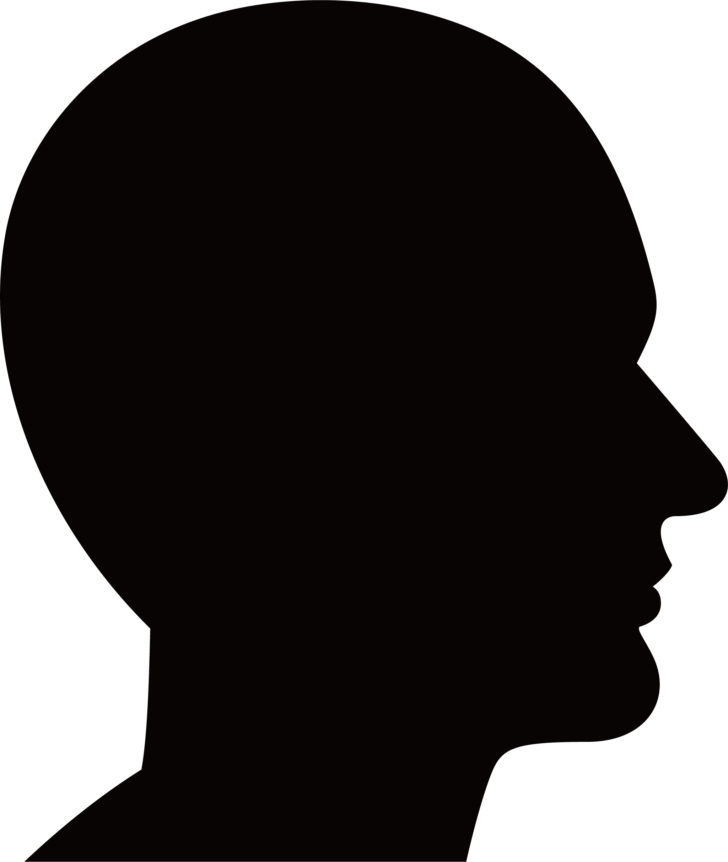
ノートパソコンとタブレット両方持ち歩くのがイヤ。
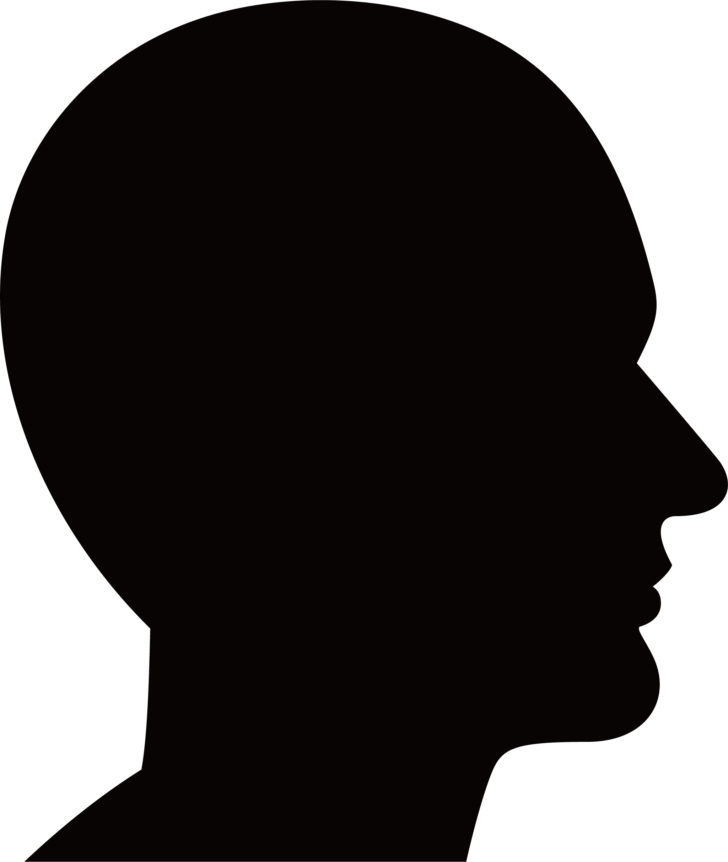
相手に画面を見せながら作業する。
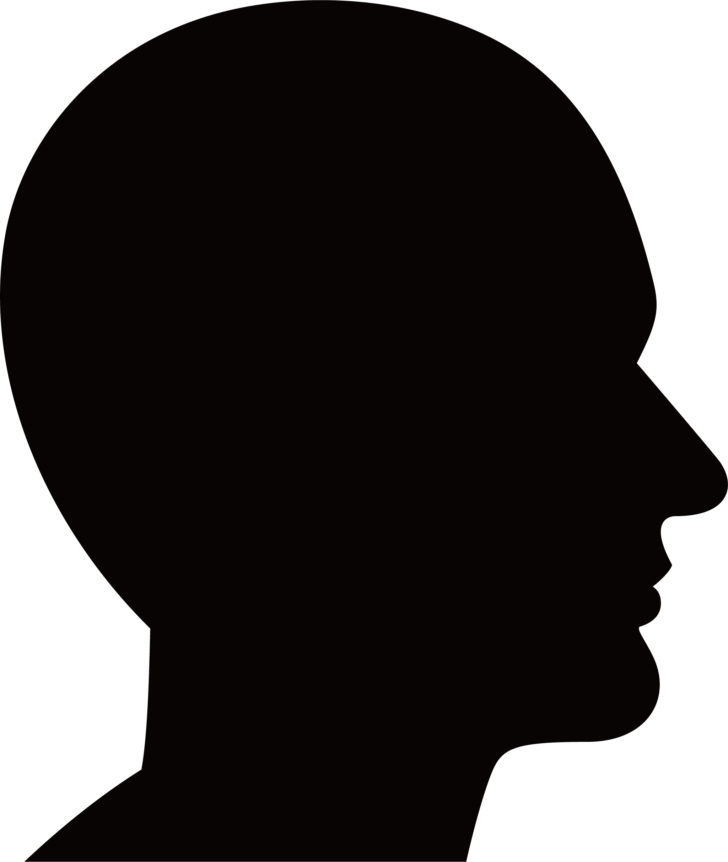
色々な状況でも、1台のパソコンを使いたい
モバイルノート

一般的なノートパソコンよりも、軽量でスリムなのが『モバイルノート』です。さらにバッテリーでの作業も長い時間行うことができます。
軽量化のため画面は小さめで、バッテリーでの作業時間を多くするために省エネルギーの部品が使われています。(省エネルギーのパーツは少し性能が低い傾向があります。)
- 軽い
- コンバクト
- 電源がなくても長い時間作業できる
- 性能が低い
- キーボードが打ちにくい
- 画面が小さい(14インチ以下が目安)
モバイルノートを買うのは、こんな人!
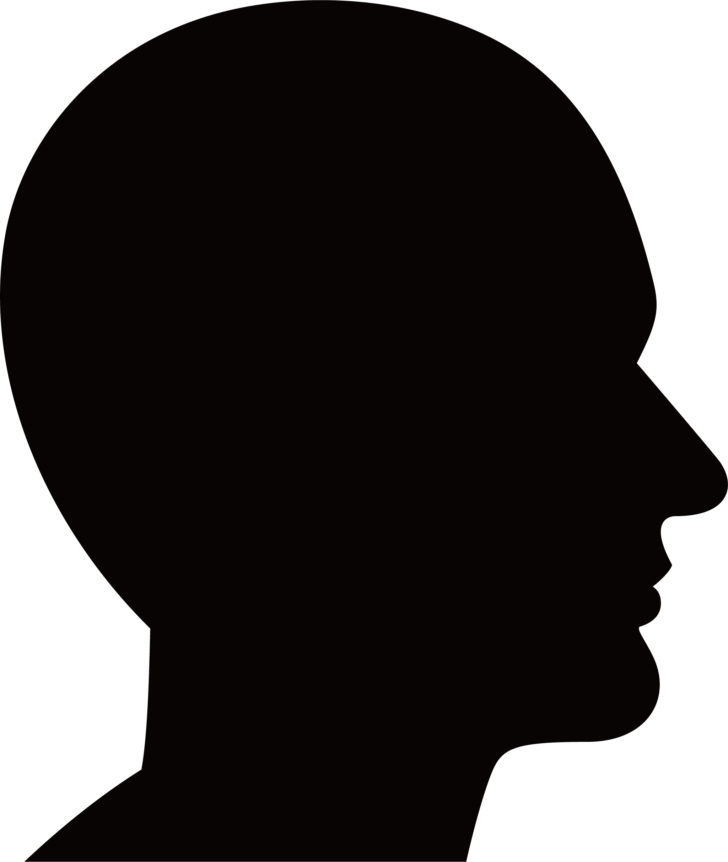
外出先で軽い作業を行いたい
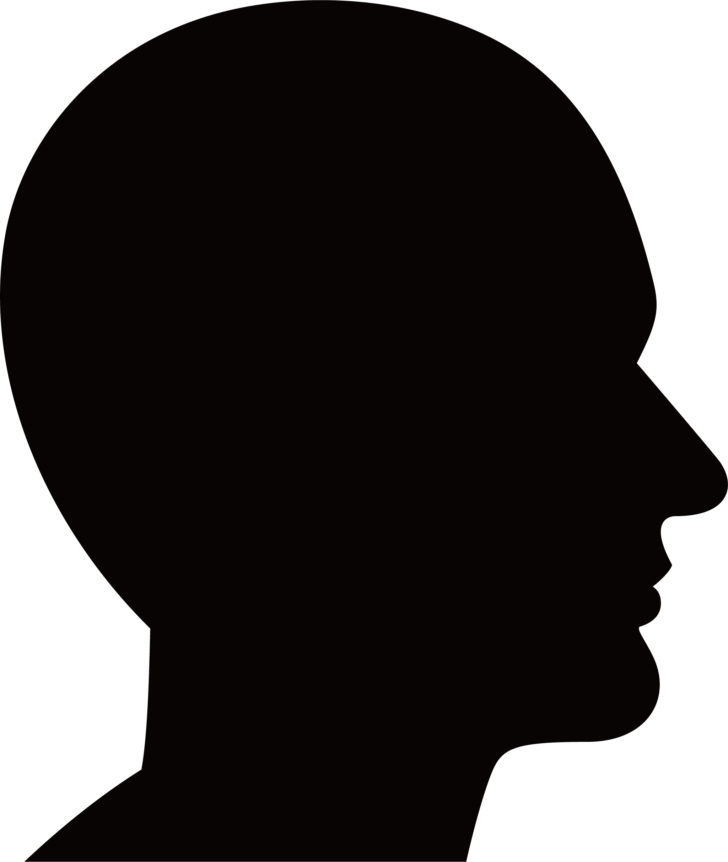
コンパクトなパソコンがほしい
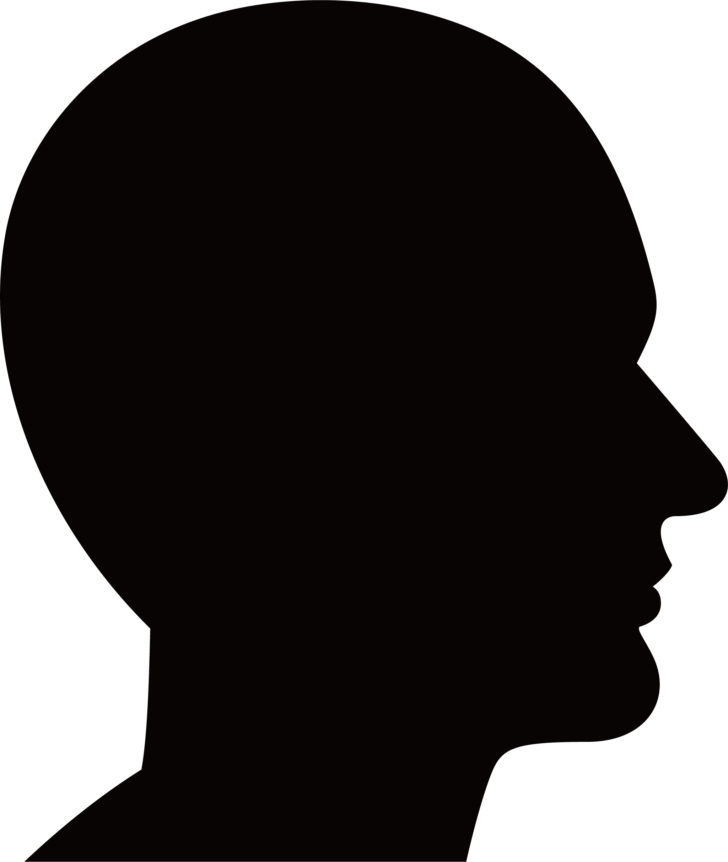
電源がない場所で長時間作業したい
タブレット
最近はタブレットの進化が目立ちます。かなり高い性能のタブレットも発売されていて、キーボードを接続してパソコンのように使っている方も増えてきました。
コンパクトでバッグにもサッと収納できるタブレットですが、USBを接続するのに専用の機器が必要だったりと注意が必要です。
- 持ち運びやすい(300gから800g程度)
- キーボードやマウスを接続することができる
- 専用のペンが使える機種もある
- パソコンよりも性能は低い
- 画面サイズが小さい(大きくても12インチくらい)
タブレットを買うのは、こんな人!
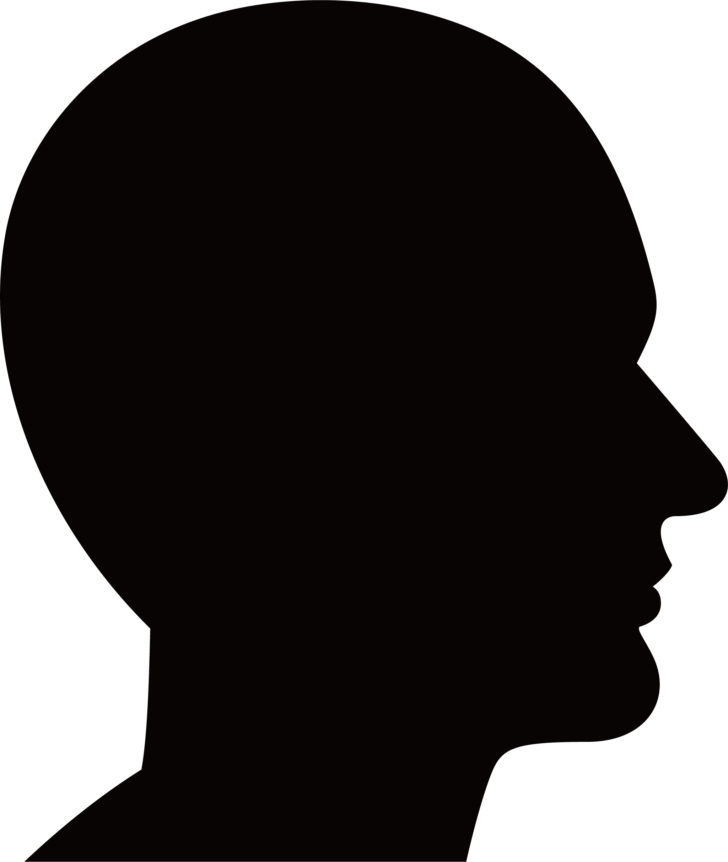
気軽に持ち運びたい
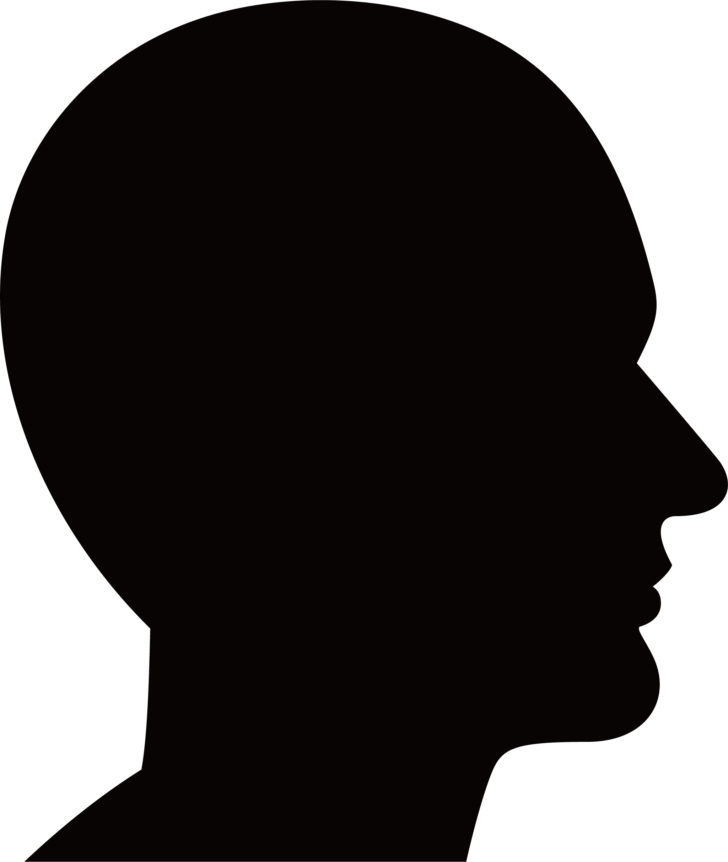
電子書籍や動画、アプリなどを楽しみたい
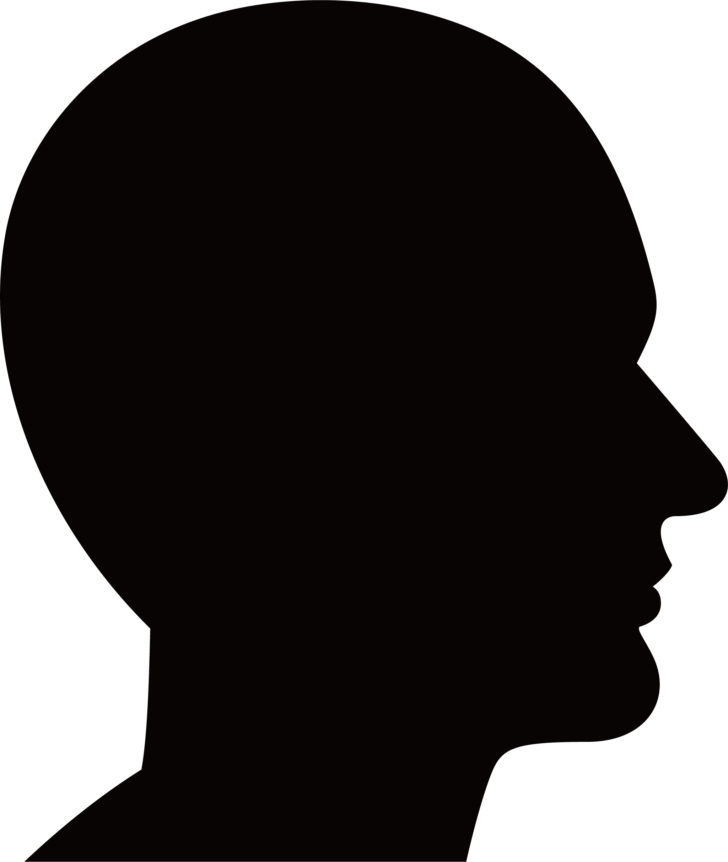
ゲームアプリを使いたい







